Créez vos propres métriques
Créer une métrique via des opérateurs
Data Query propose en standard une centaine de métriques communément utilisées. Si vous avez des besoins de mesure propres à votre activité, vous pouvez créer des métriques à la volée en appliquant des opérations entre elles.
Pour cela, sélectionnez la métrique qui servira de base à votre opération puis cliquez sur « Créer une métrique ».
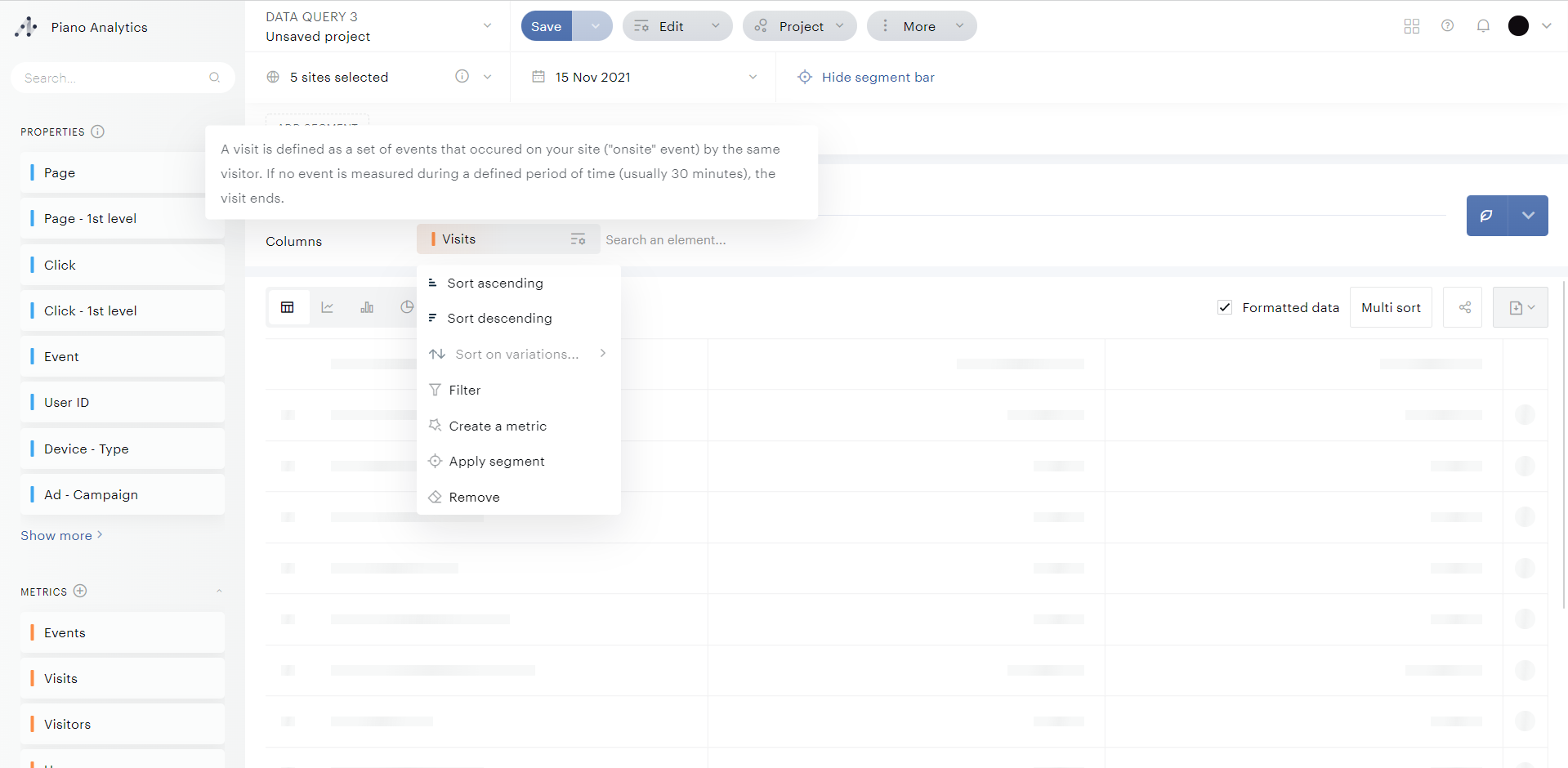
Choisissez l’opérateur que vous souhaitez utiliser, puis les métriques à intégrer dans le calcul.
Par exemple pour obtenir le nombre de visites par utilisateur, sélectionnez la métrique « Visites », puis l’opérateur « Diviser par », puis la métrique « Utilisateurs ».
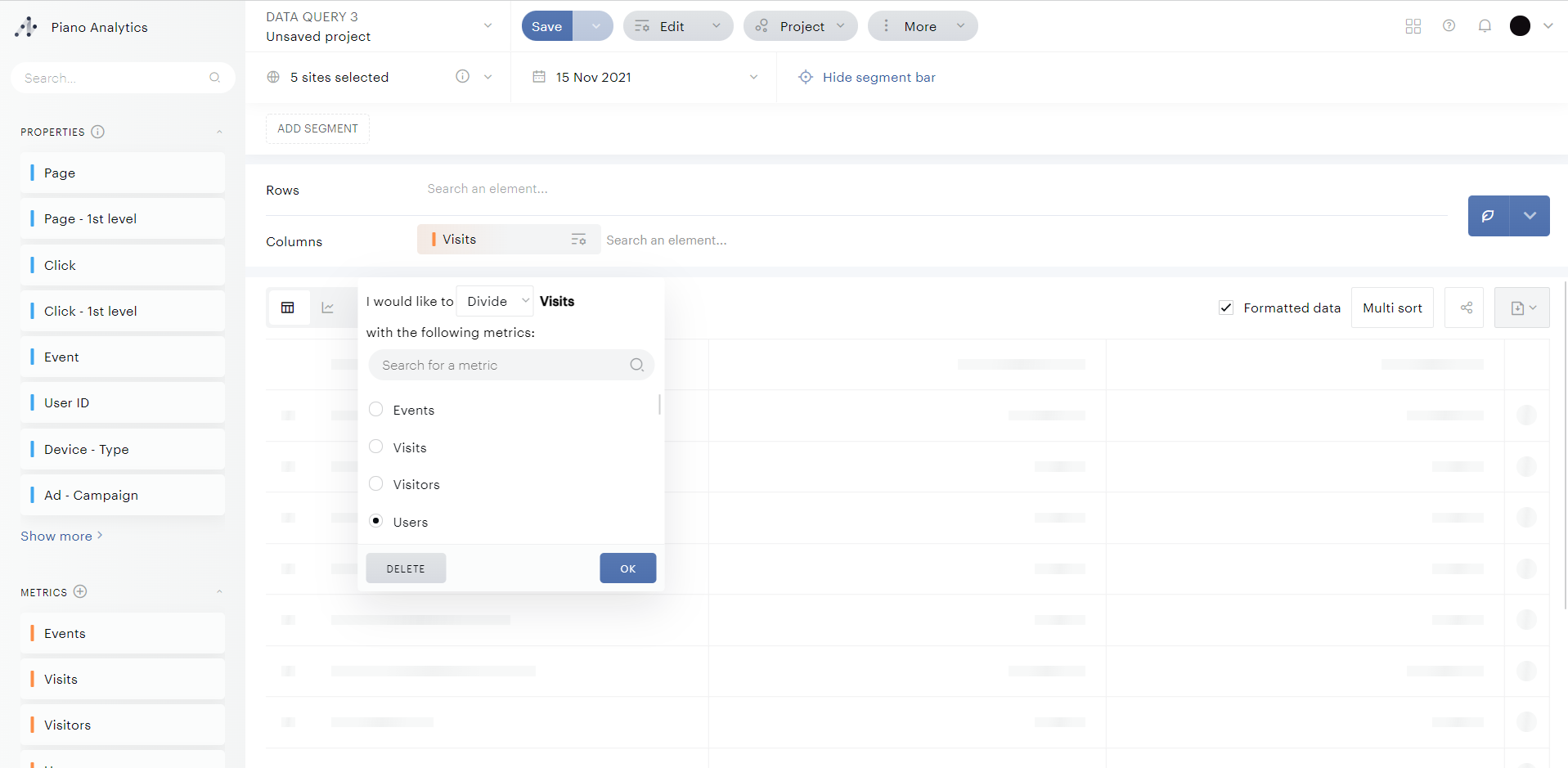
En validant, vous procéderez à la création de la nouvelle métrique. Celle-ci est maintenant utilisable dans votre jeu de données comme n’importe quelle autre métrique.
Créer des métriques via la segmentation
Une autre façon de créer une métrique est de sélectionner la métrique que vous voulez utiliser comme base, par exemple les visites. Et ensuite y appliquer un segment, par exemple Pays est égal à France. De cette façon, vous créez une métrique qui, à chaque fois que vous l'utilisez, renverra le nombre de visites pour le pays France.
Pour ce faire, sélectionnez la métrique qui sera à la base de votre opération et cliquez sur "Appliquer un segment".
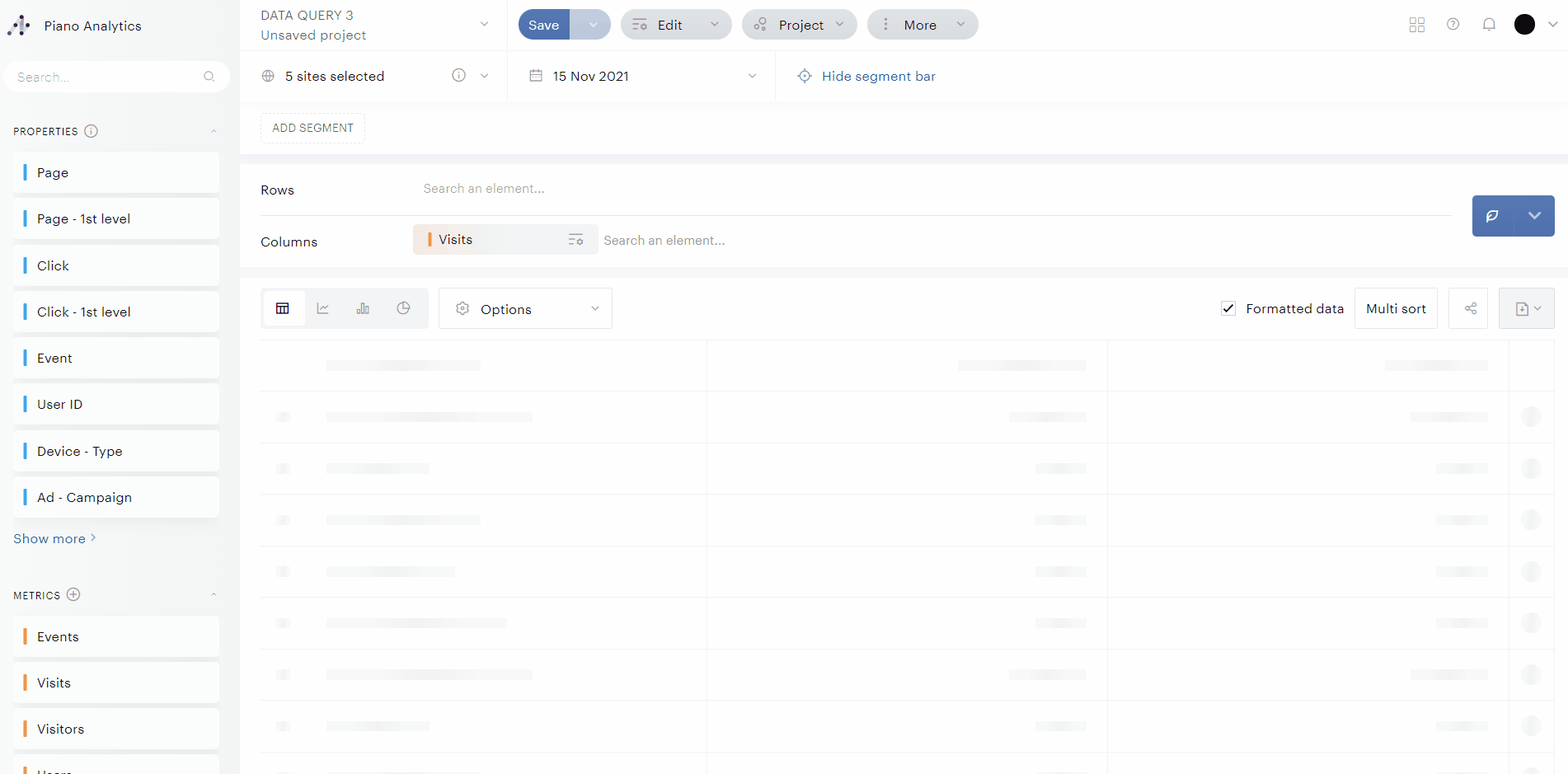
Sauvegarder des métriques
Maintenant que vous savez comment créer une métrique à la volée, vous pouvez également l'enregistrer pour la retrouver à tout moment. Il vous suffit de cliquer sur la métrique que vous avez créée et d'utiliser l'option "Enregistrer la métrique".
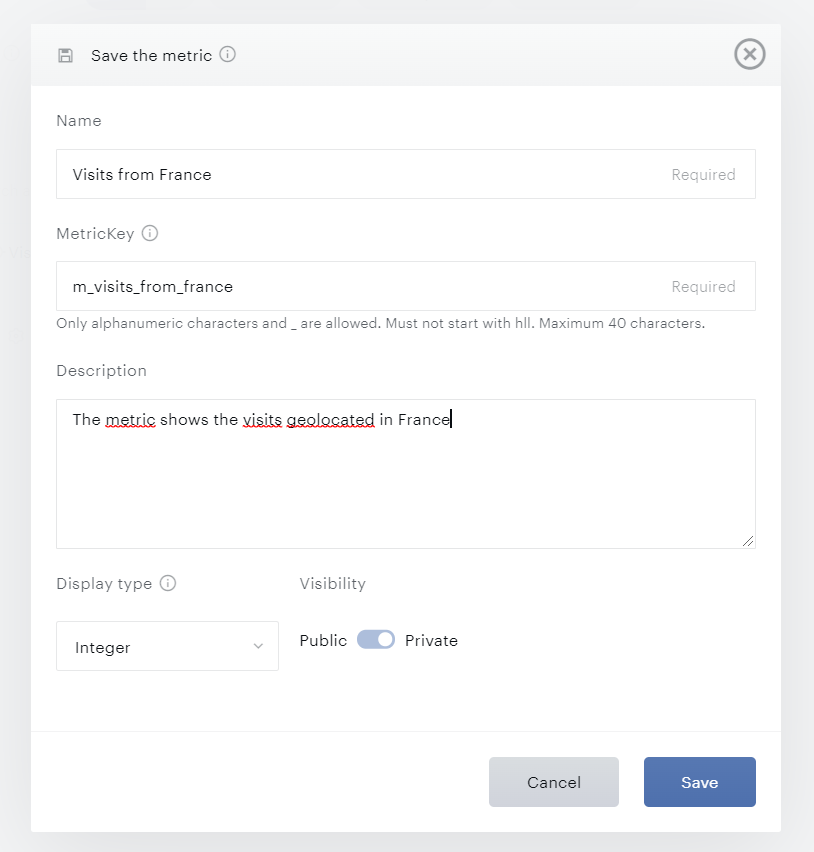
Le nom sera celui que vous trouverez dans les interfaces pour sélectionner la métrique que vous avez créée.
La clé de métrique est le nom de la métrique lorsque vous utilisez l'API. Ce nom ne peut pas être modifié après l'enregistrement et il est unique pour toute votre organisation.
La description est là pour expliquer comment la métrique fonctionne, vous pouvez utiliser vos propres mots pour la définir.
Le type d'affichage est là pour vous aider à formater la métrique dans l'interface, ce choix n'a pas d'impact sur l'API :
Entier sera un chiffre classique sans rien après la virgule, par exemple 1000
Décimale sera comme un nombre entier mais avec des chiffres après la virgule, vous pouvez sélectionner jusqu'à 4 chiffres, par exemple 1000.4523
Pour-cent est ici lorsque vous faites ratio pour avoir le résultat en pourcentage, vous pouvez sélectionner jusqu'à 4 chiffres, par exemple 25.3578%
Monnaie ajoutera le symbole de la monnaie après la valeur, par exemple 1000€.
La durée (secondes et millisecondes) rendra le format lisible, par exemple 00:00:08
Enfin, vous pouvez sélectionner la visibilité pour créer la métrique uniquement pour vous ou pour toute votre organisation.
Créer des métriques avancées
Pour la création de métriques plus complexes, une interface dédiée de création de métriques est disponible via le bouton + dans le menu sur la gauche.
On retrouve deux zones, la première qui servira à renseigner les informations globales de la métrique, on y retrouve les mêmes informations que pour la sauvegarde des métriques.
La seconde zone correspond à la création des métriques, pour l'utiliser vous pouvez glisser et déposer les métriques depuis le menu de gauche ou double cliquez dessus.
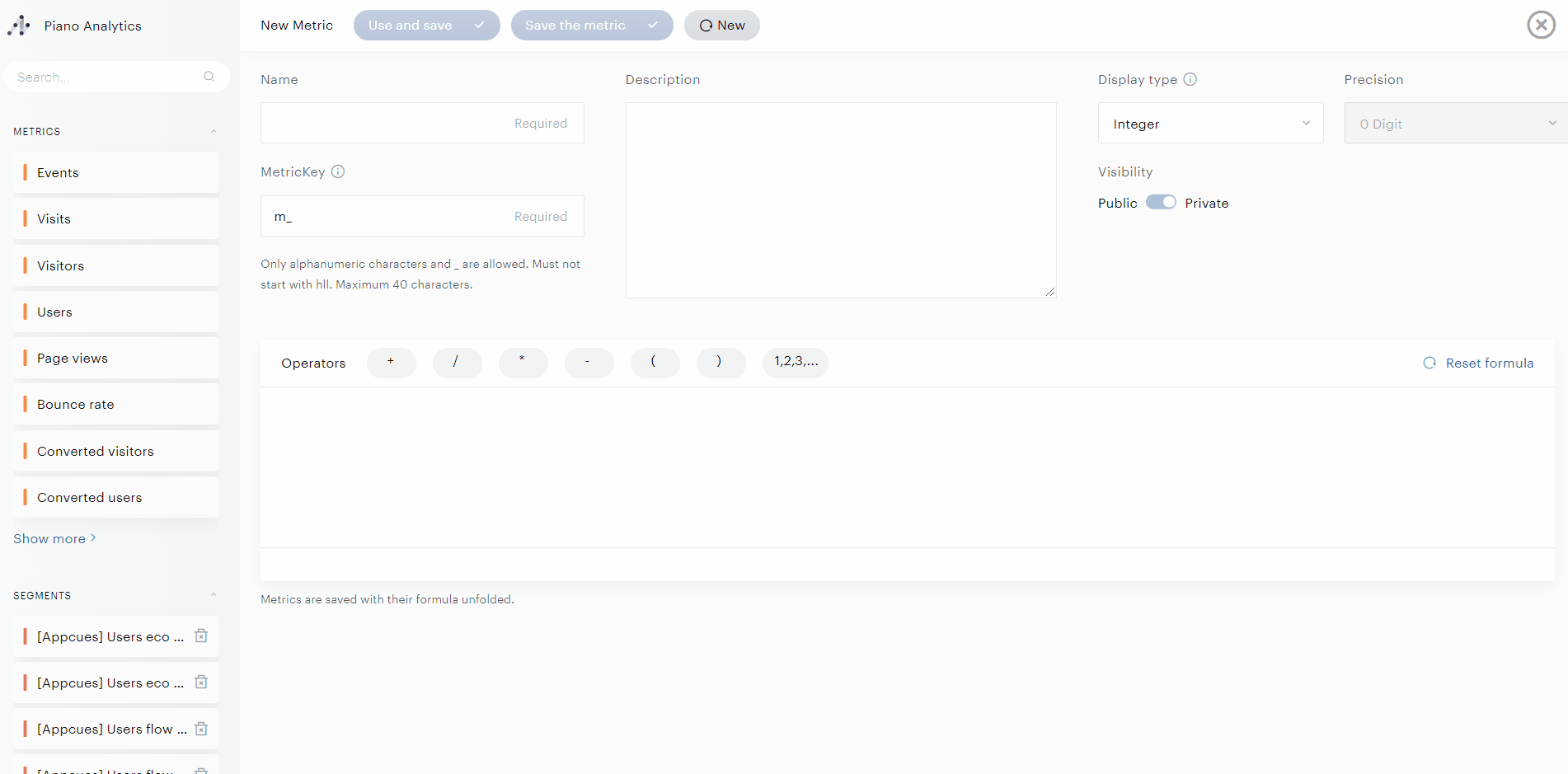
Pour appliquer un segment, il est nécessaire de le glisser et le déposer sur le bloc sur lequel vous voulez l'appliquer.
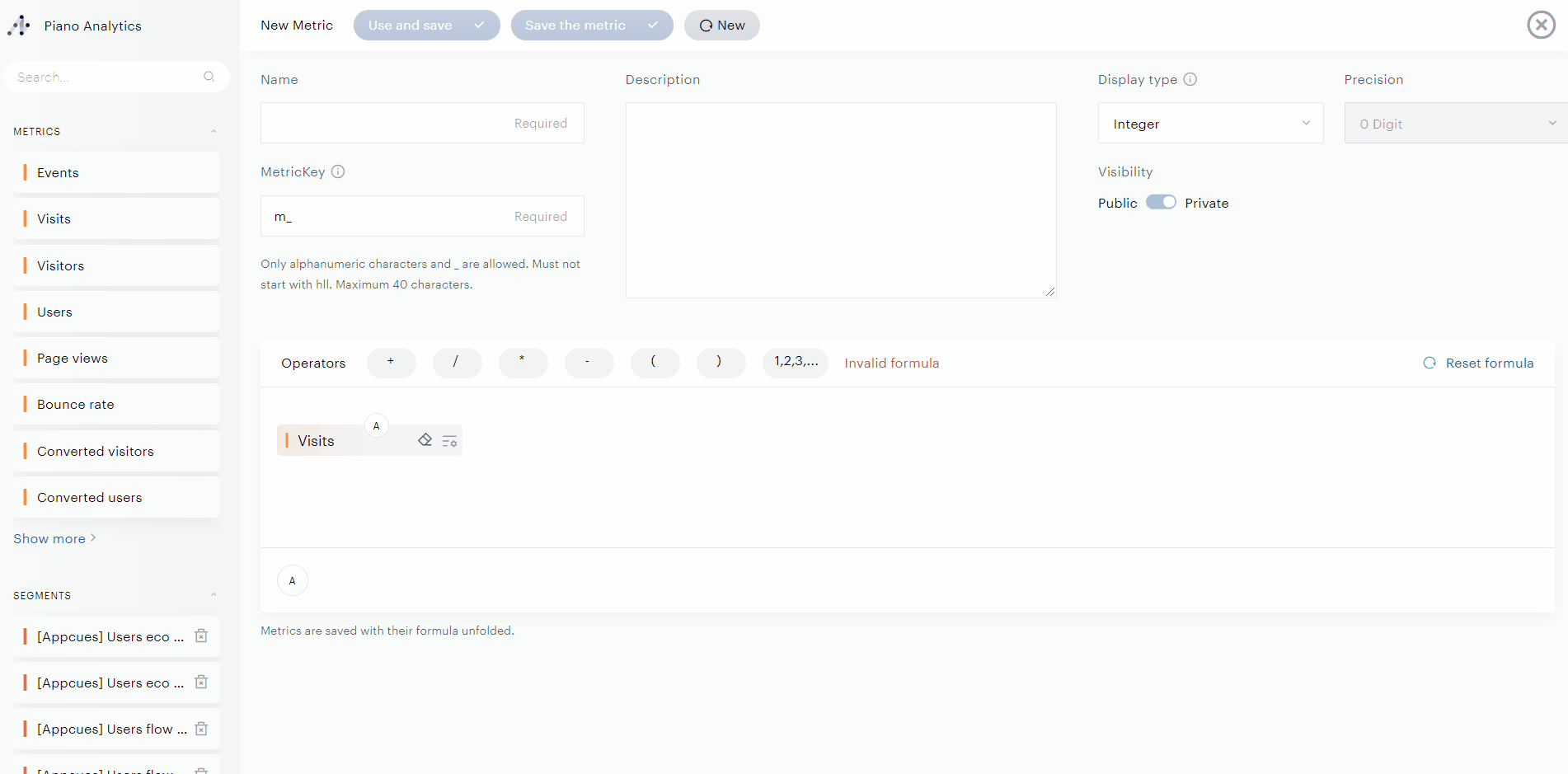
Vous pouvez aussi utiliser les opérateurs afin de créer les métriques de votre choix, il vous suffit de double cliquer dessus ou de les glisser déposer. Un cas particulier est l'application de constante, une fois l'opérateur déposé il suffira de cliquer dessus pour pouvoir renseigner les valeurs de votre choix.
